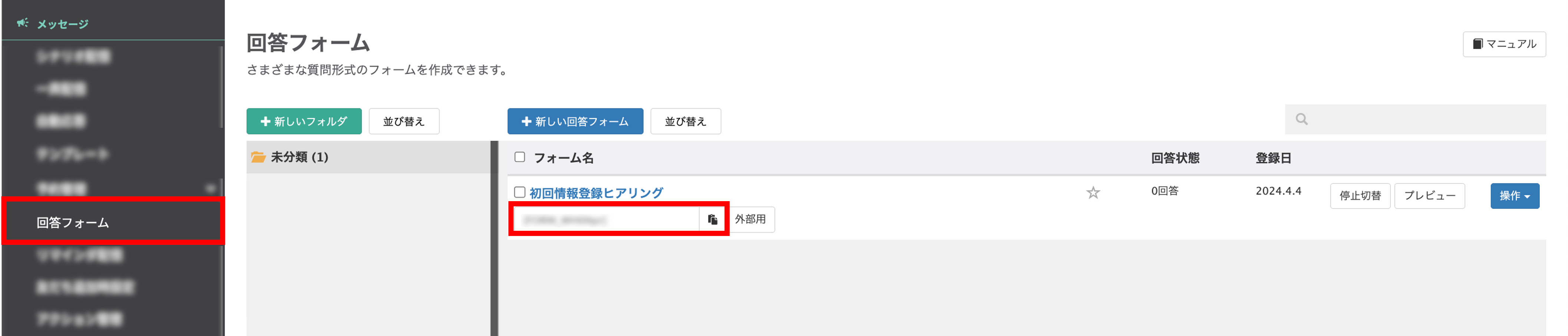<手順④> 友だち追加時設定ステップを解説!これだけ設定で運用を効率化!
更新
<イメージ>

お礼メッセージの設定
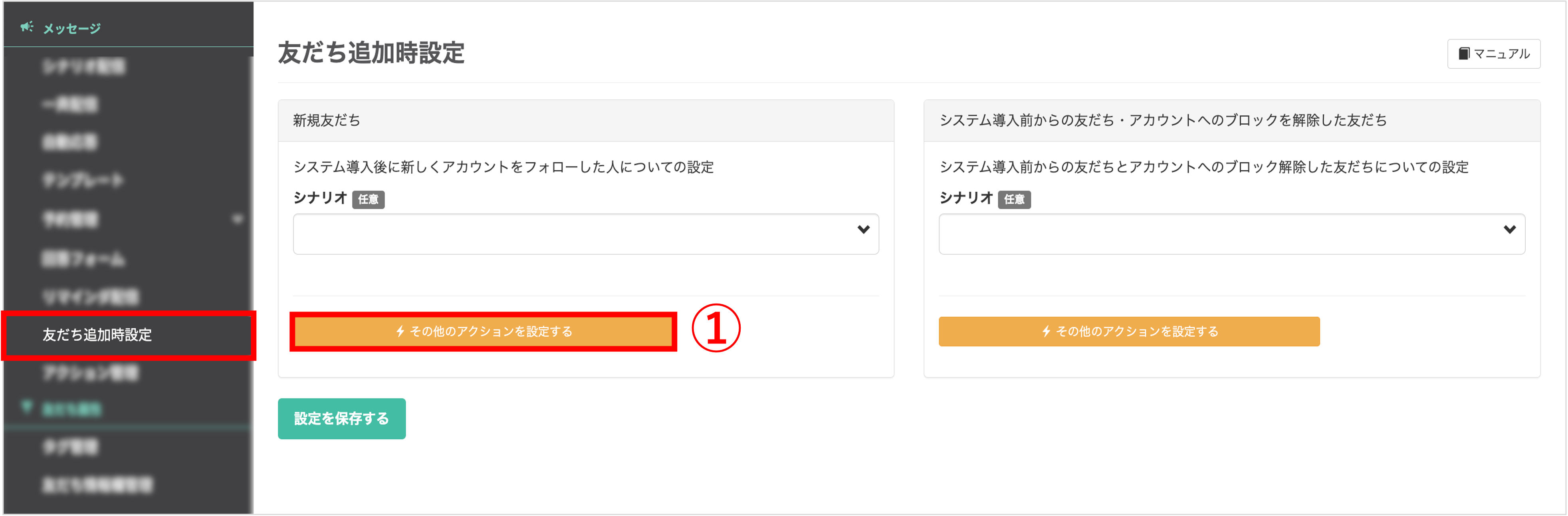
左メニュー>「友だち追加時設定」をクリックします。
①新規友だちの〔その他のアクションを設定する〕ボタンをクリックします。
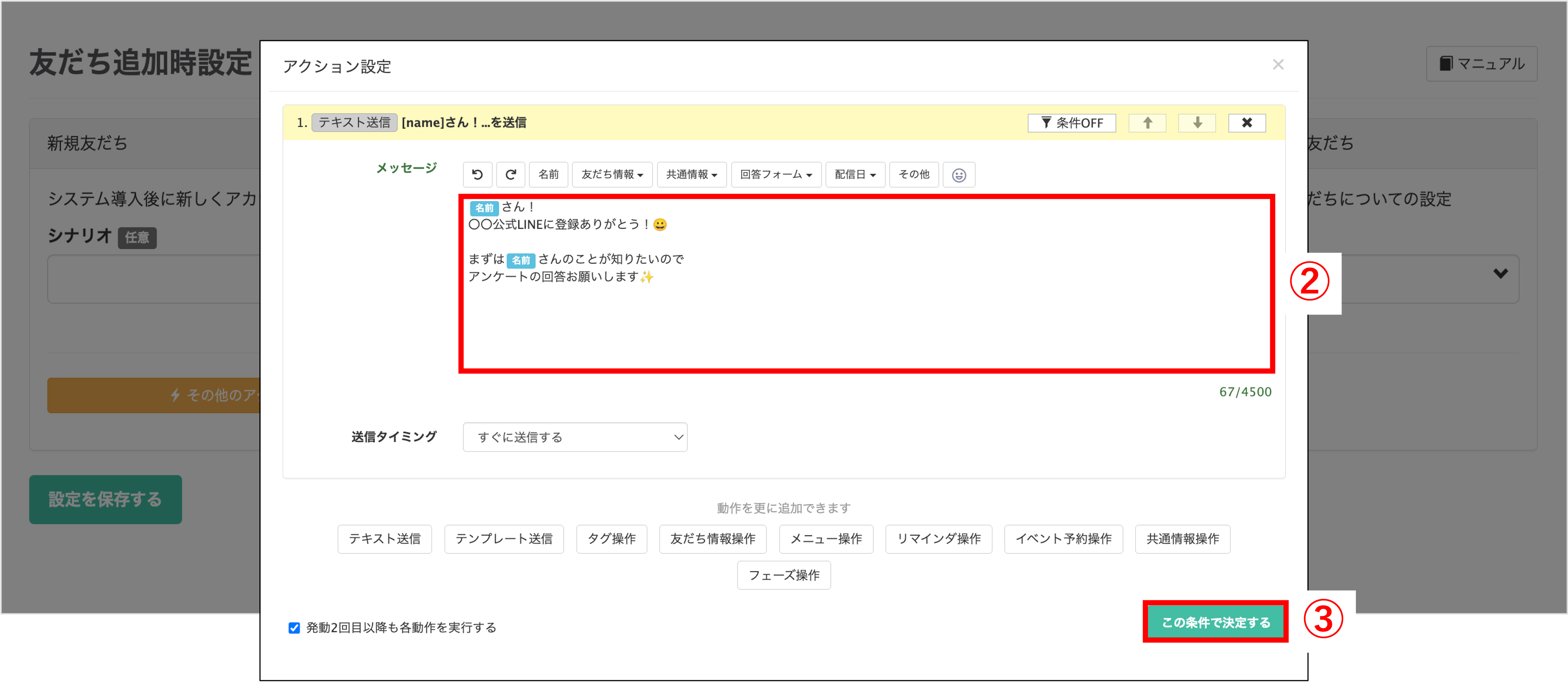
②〔テキスト送信〕ボタンをクリックし、『メッセージ』に送信したいメッセージを入力します。
③〔この条件で決定する〕ボタンをクリックします。

④〔設定を保存する〕ボタンをクリックします。
アンケート送信設定
テンプレート作成
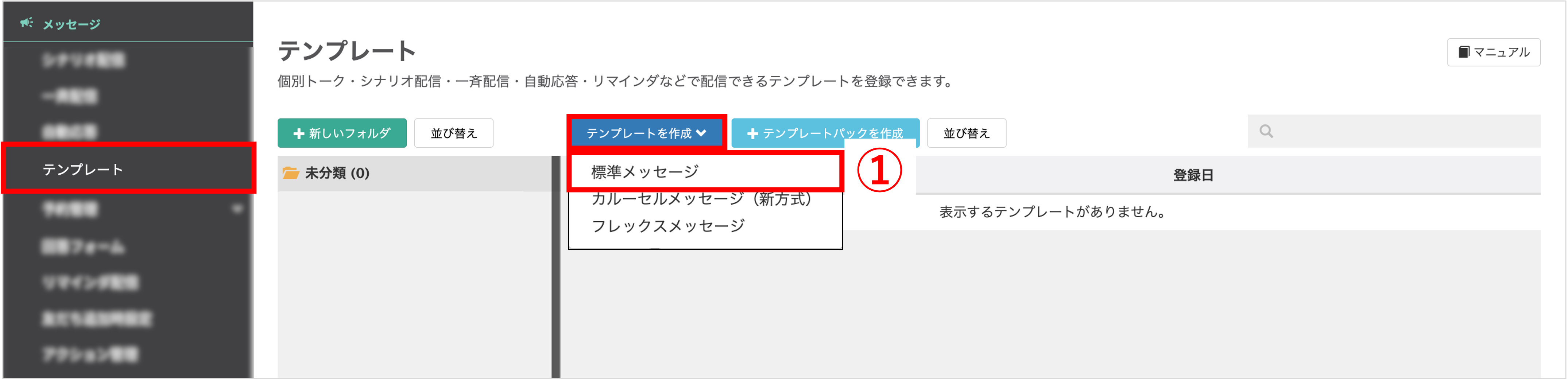
左メニュー>「テンプレート」をクリックします。
①〔テンプレートを作成〕>「標準メッセージ」をクリックします。
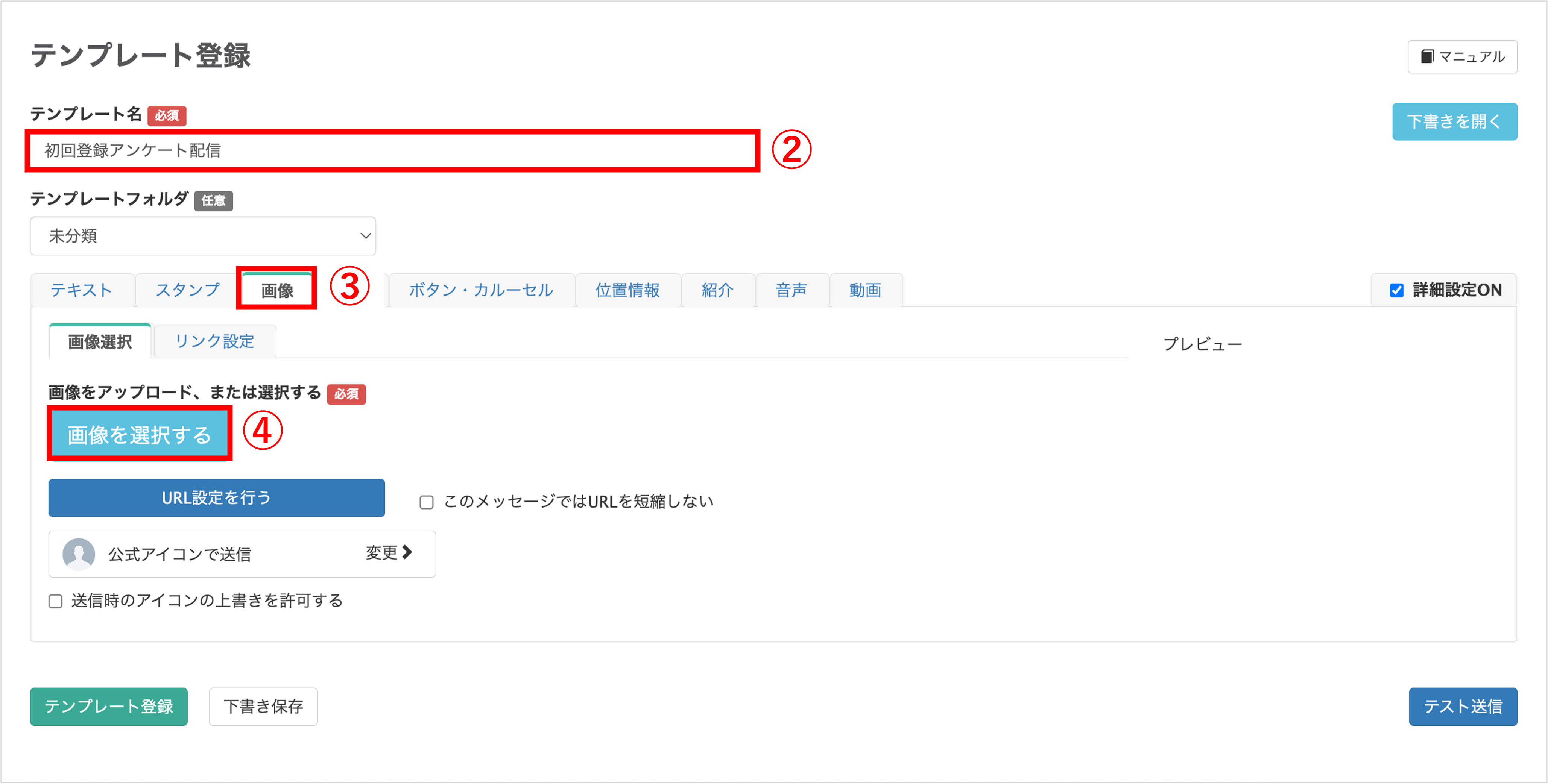
②「テンプレート名」を入力します。
③「画像」タブに切り替えます。
④〔画像を選択する〕ボタンをクリックして画像を選択します。
※ファイル形式:jpg、png、gif、10MBまでのファイルをアップロードできます。
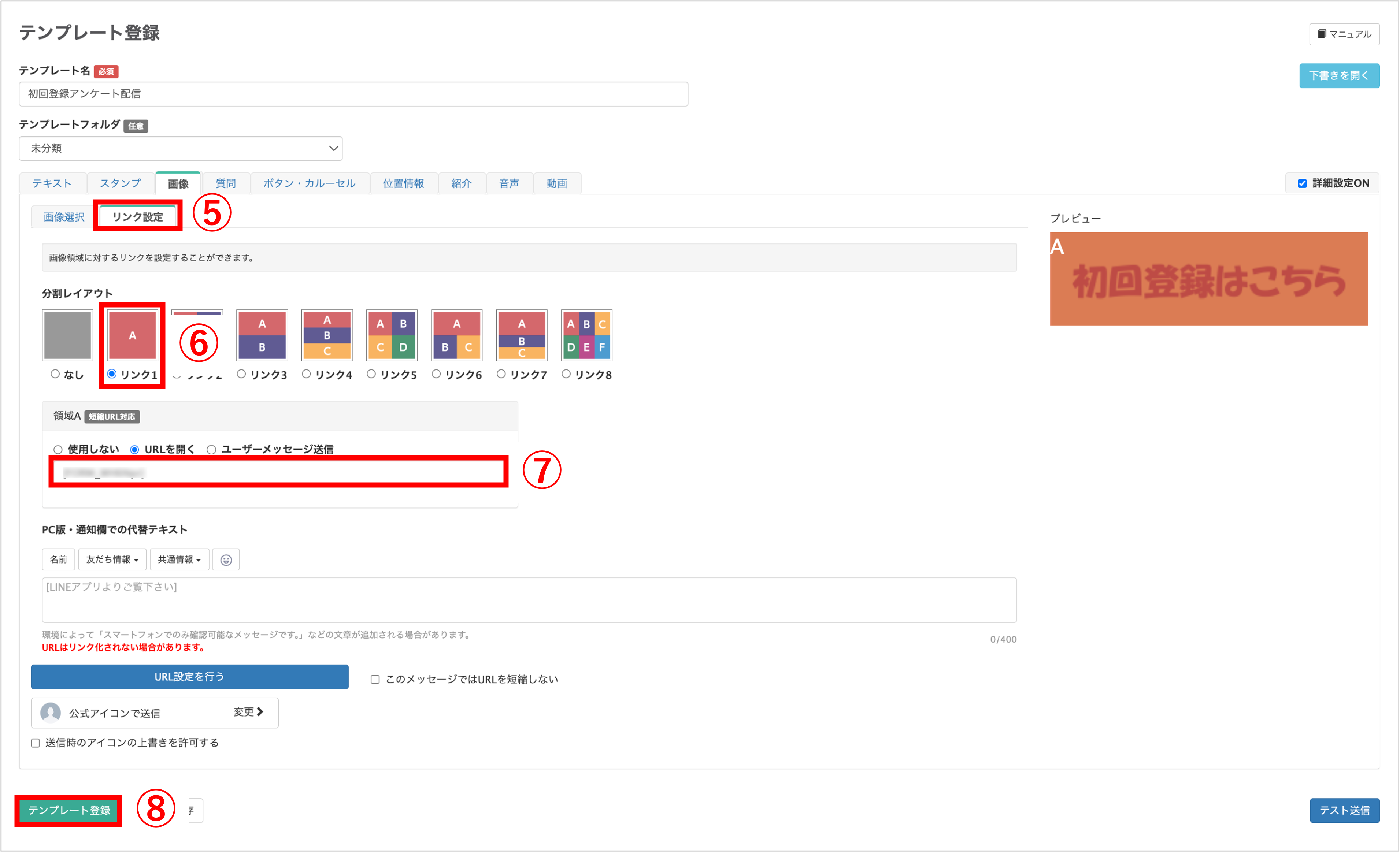
⑤「リンク設定」タブに切り替えます。
⑥『分割レイアウト』で「リンク1」を選択します。
⑦「URLを開く」をクリック後、コピーした回答フォーム呼び出し用タグを入力します。
⑧〔テンプレート登録〕ボタンをクリックします。
配信設定
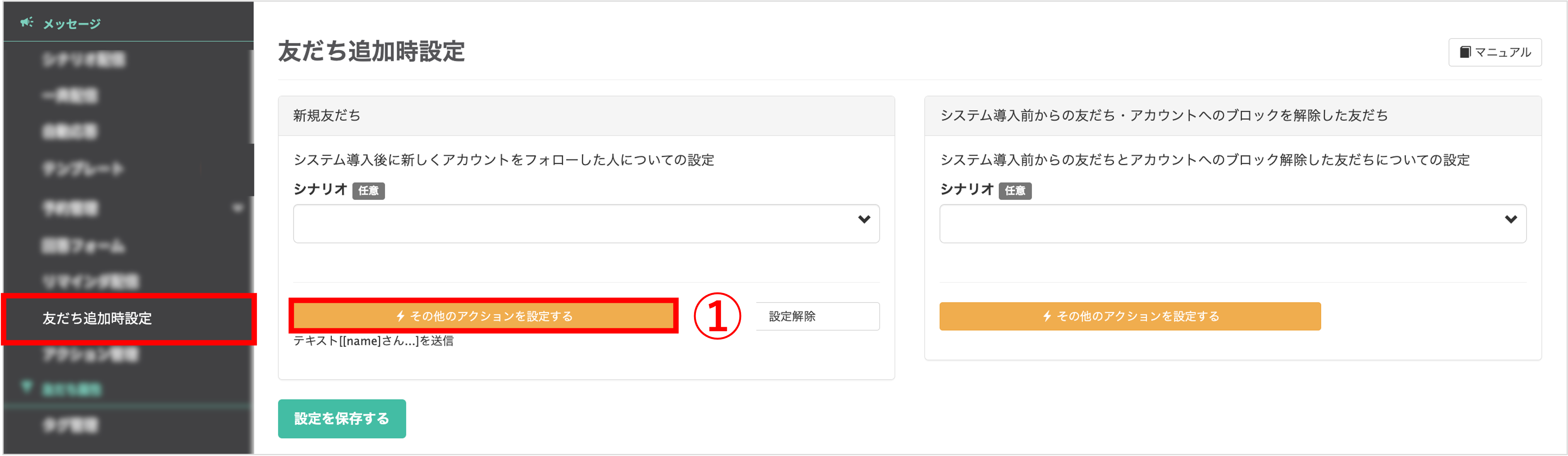
左メニュー>「友だち追加時設定」をクリックします。
①新規友だちの〔その他のアクションを設定する〕ボタンをクリックします。
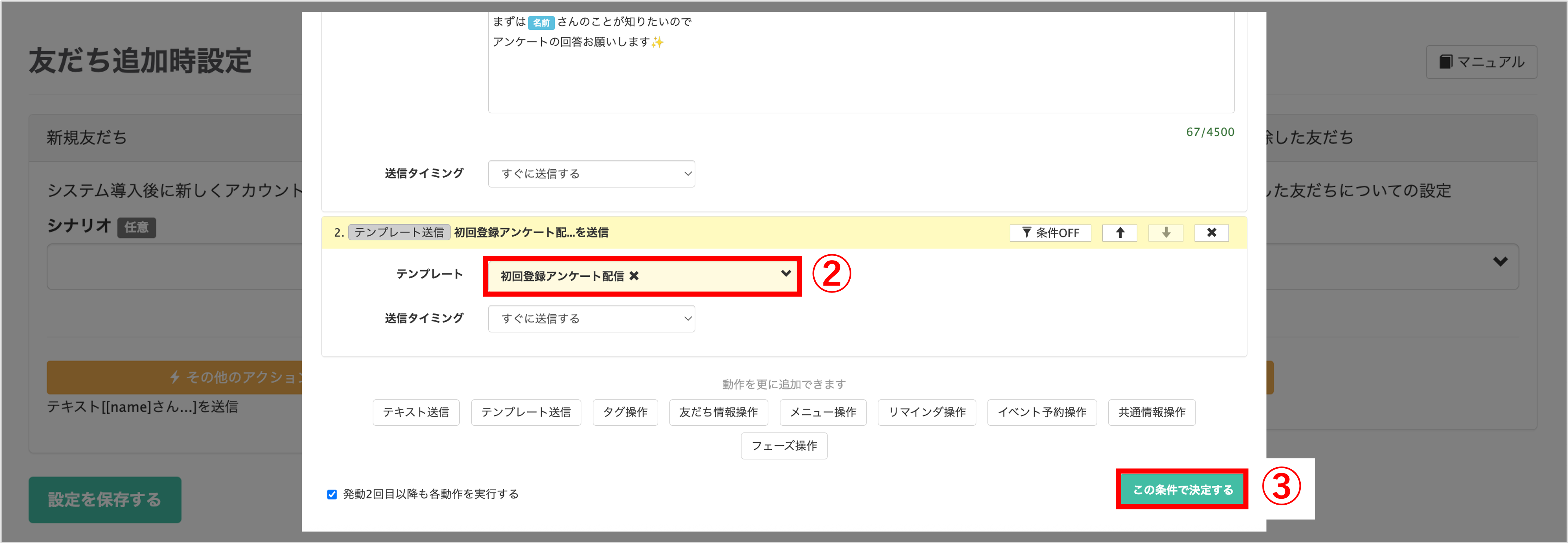
②〔テンプレート送信〕ボタンをクリックし、作成したテンプレートを選択します。
③〔この条件で決定する〕ボタンをクリックします。
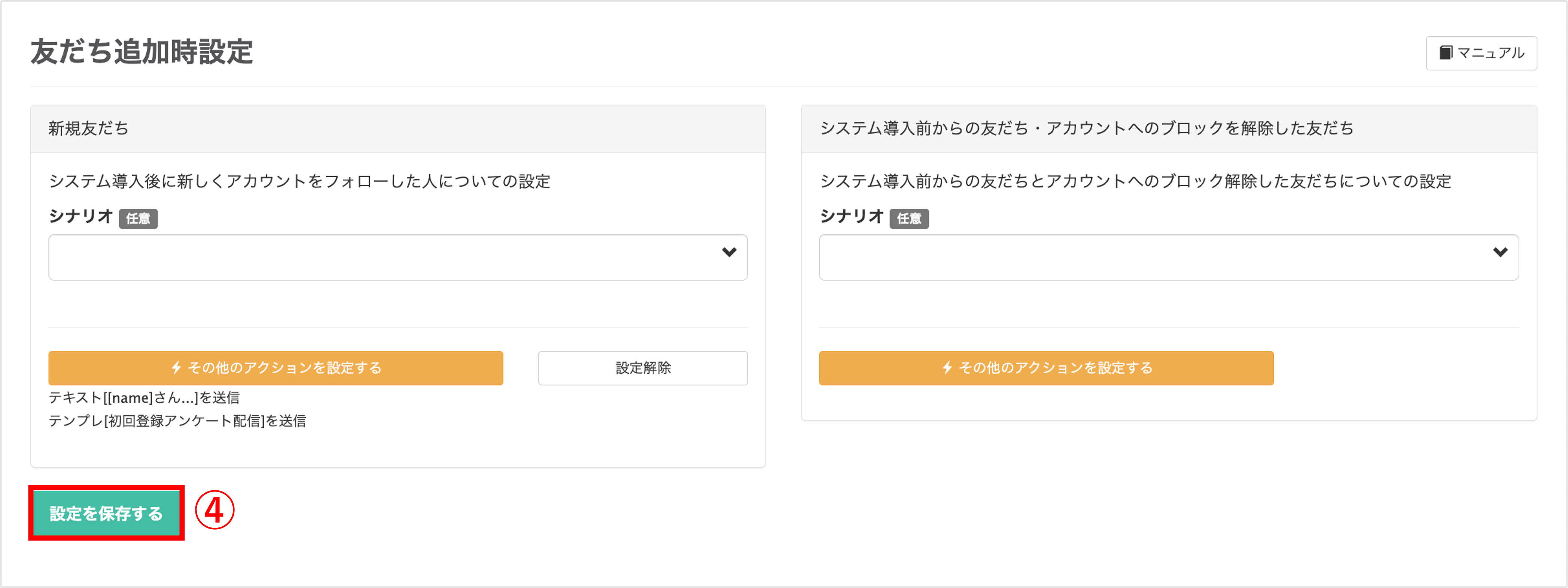
④〔設定を保存する〕ボタンをクリックします。
リッチメニュー表示設定
※メニュー画像についてはこちら
※リッチメニューの作成方法はこちら
※プレミアムプラン以上対象
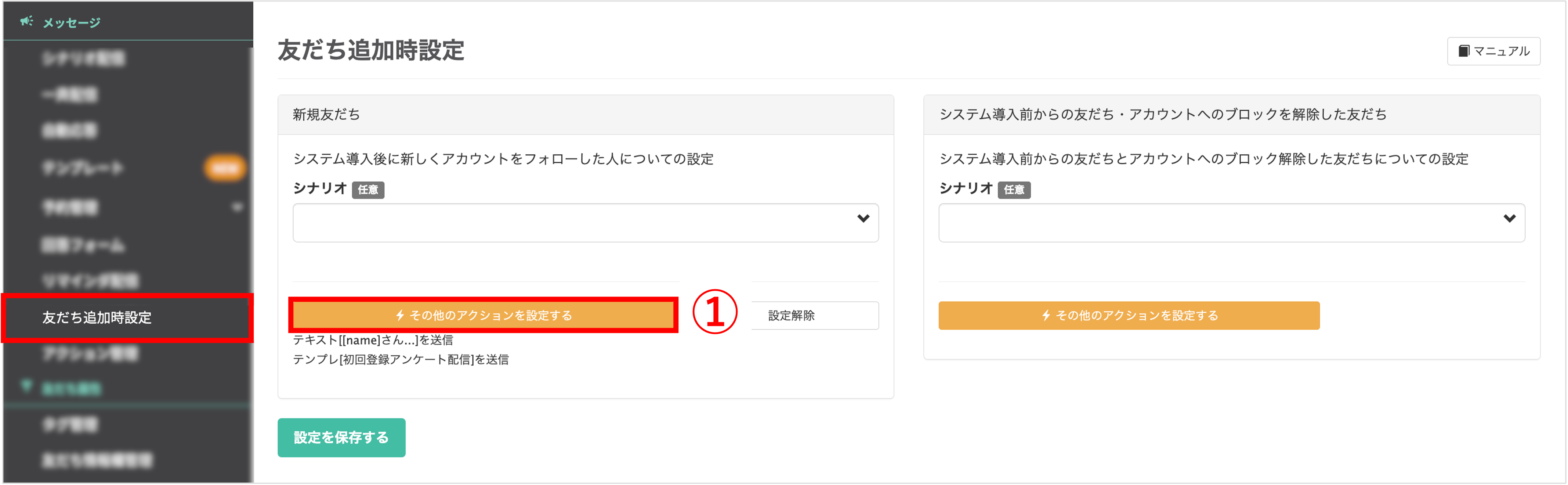
左メニュー>「友だち追加時設定」をクリックします。
①新規友だちの〔その他のアクションを設定する〕ボタンをクリックします。
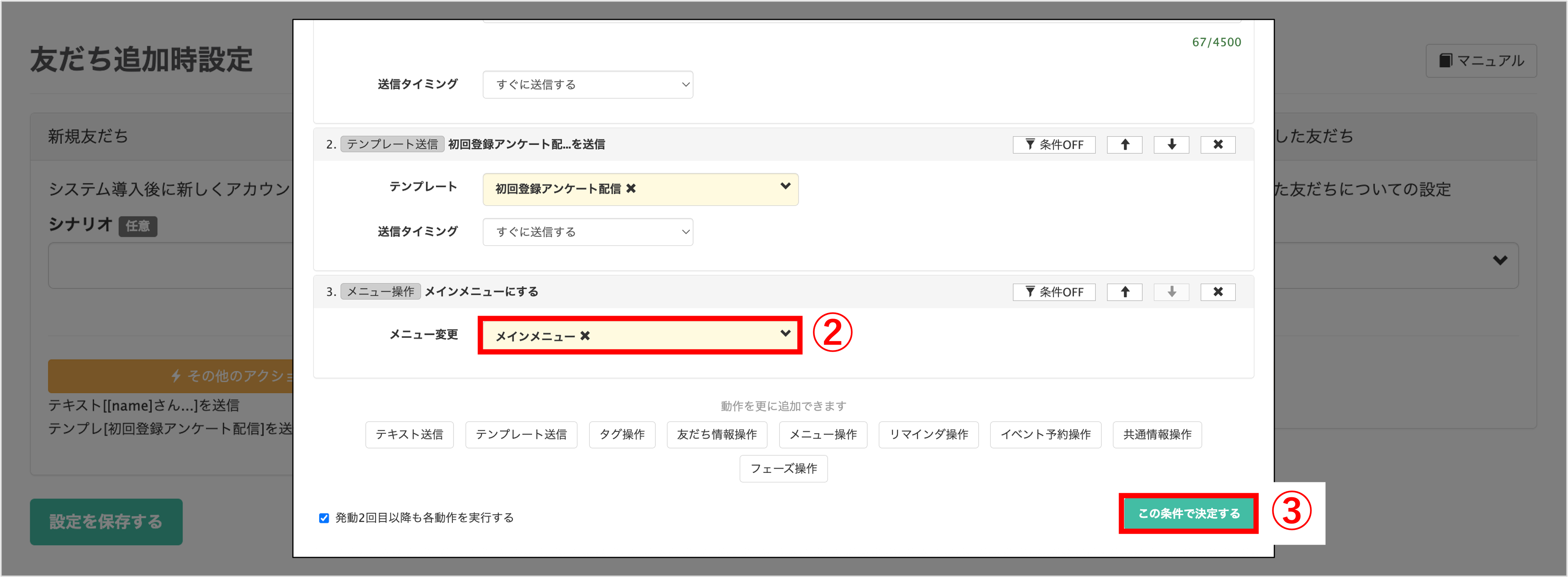
②〔テンプレート送信〕ボタンをクリックし、表示させたいリッチメニューを選択します。
③〔この条件で決定する〕ボタンをクリックします。
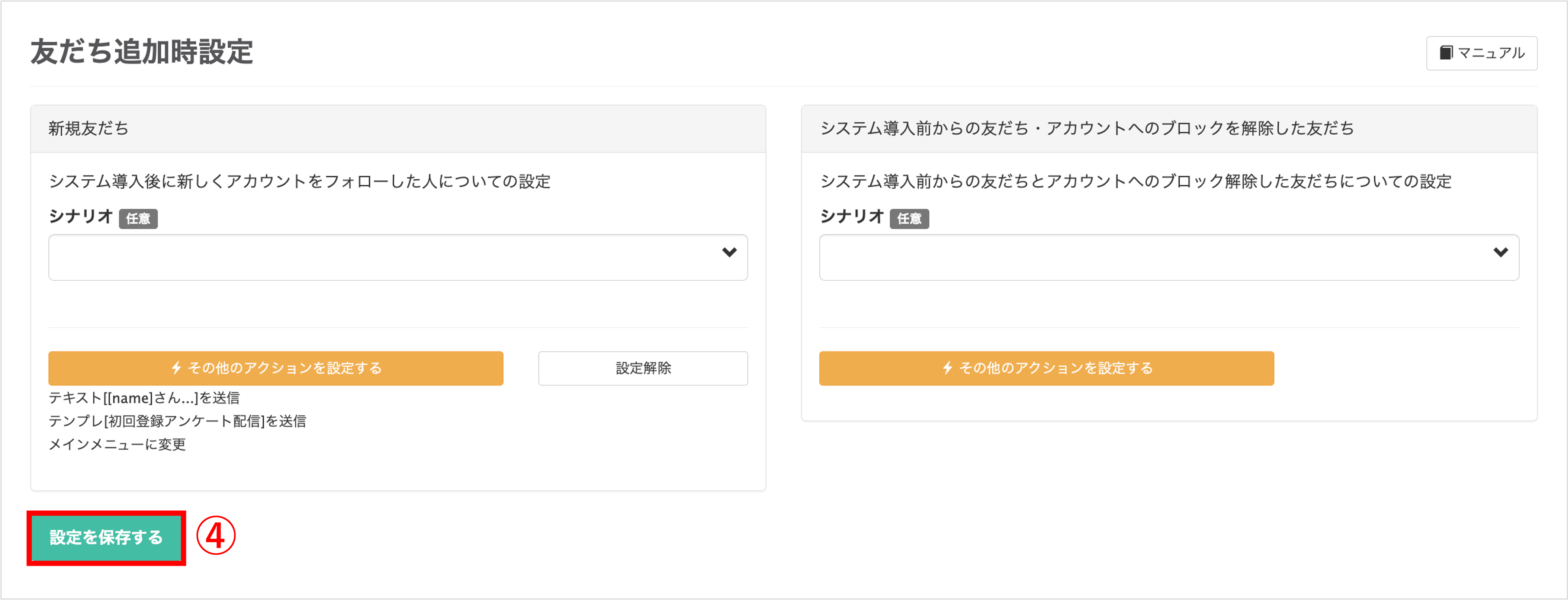
④〔設定を保存する〕ボタンをクリックします。
この記事が役に立ったら「いいね」を押してください!


登録 メッセージ 追加 挨拶 あいさつ